Nhu cầu xem lịch âm trên điện thoại ngày càng nhiều, tuy nhiên trên iPhone chỉ có lịch dương. Vậy làm thế nào để xem lịch âm trên iPhone? Xem ngay bài viết dưới đây Minh Tuấn Mobile sẽ hướng dẫn bạn cách xem, thêm lịch âm trên iPhone cực đơn giản, không cần ứng dụng.
1. Thêm lịch âm vào ứng dụng Lịch
Trước khi thêm lịch âm vào ứng dụng Lịch, bạn cần sao chép một trong hai file lịch âm dưới đây vào bộ nhớ tạm. Chỉ cần nhấn và giữ vào link bên dưới => chọn Sao chép, Sao chép liên kết hoặc Sao chép URL (tùy vào trình duyệt bạn đang dùng).
Lưu ý: Bạn cần phải mở bài viết này trên trình duyệt web thay vì mở trên Facebook, Messenger để thao tác nhấn giữ có thể thực hiện được.
Lịch âm 2011 – 2021: Nhấn và giữ vào ĐÂY
Lịch âm 2022 – 2032: Nhấn và giữ vào ĐÂY
Bước 1: Sau khi thực hiện sao chép như hướng dẫn ở trên, vào Cài đặt => Mail => Tài khoản => Thêm tài khoản.
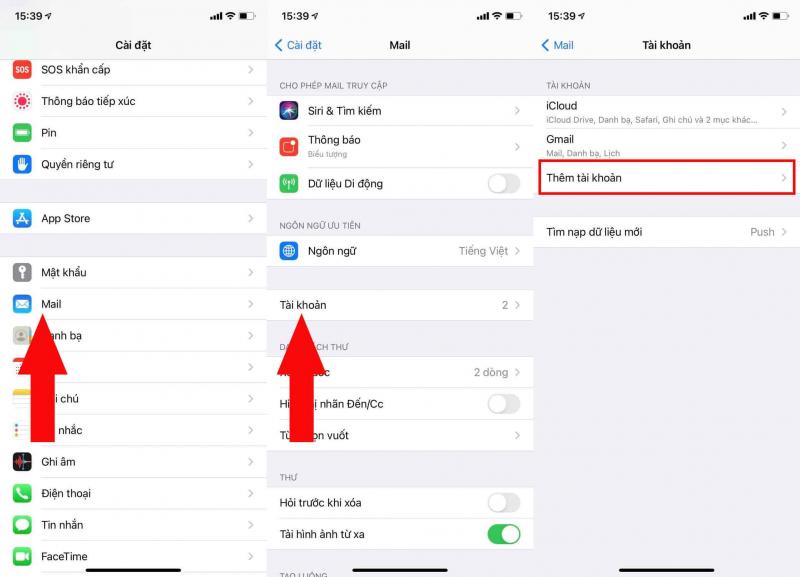
Bước 2: Chọn Khác => chọn Thêm lịch đã đăng ký => sau đó hay dán link vừa sao chép vào và ấn Tiếp.
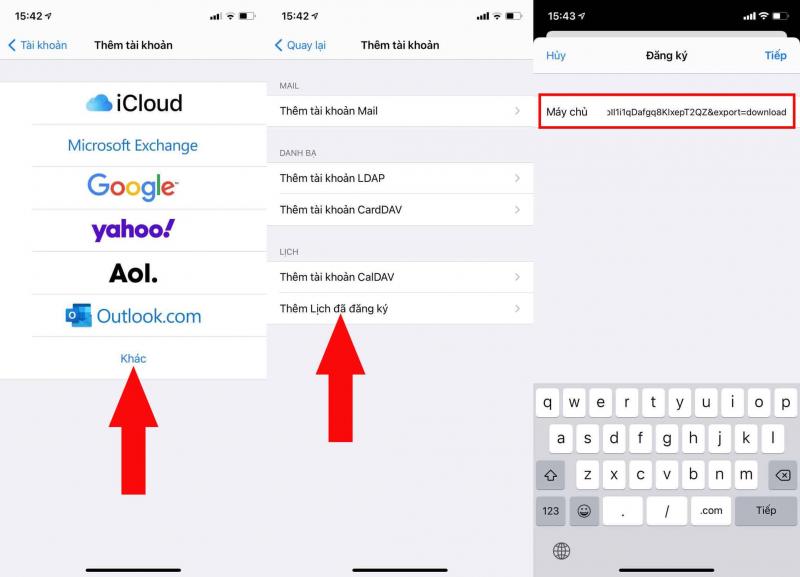
Bước 3: Sau đó hãy ấn Lưu, lúc này lịch âm đã được thêm vào danh mục Tài khoản của máy.
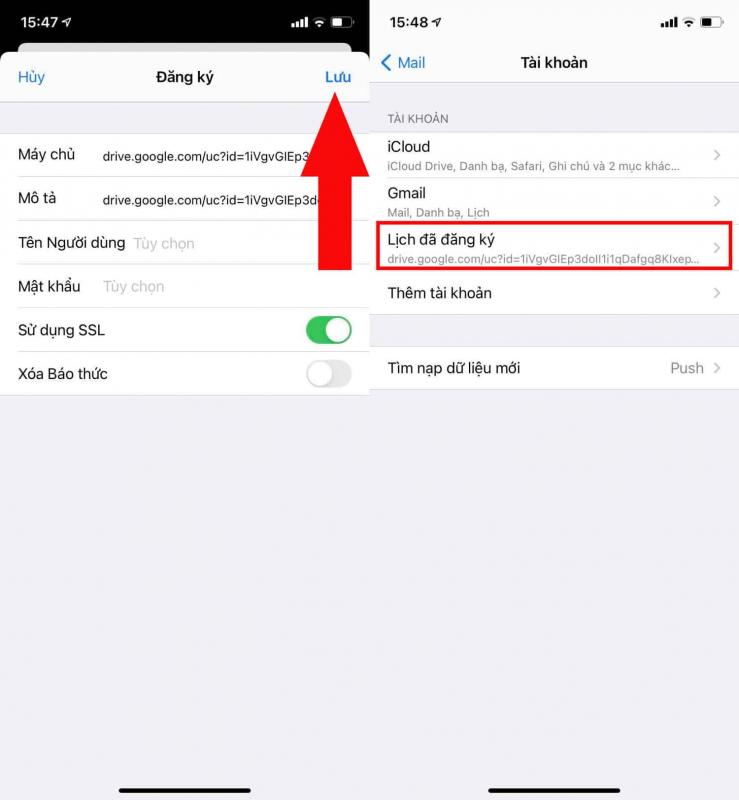
Bước 4: Giờ thì bạn hãy mở ứng dụng Lịch => nhấn vào ngày mà bạn muốn xem lịch âm, lịch âm sẽ xuất hiện ở mục Cả ngày.
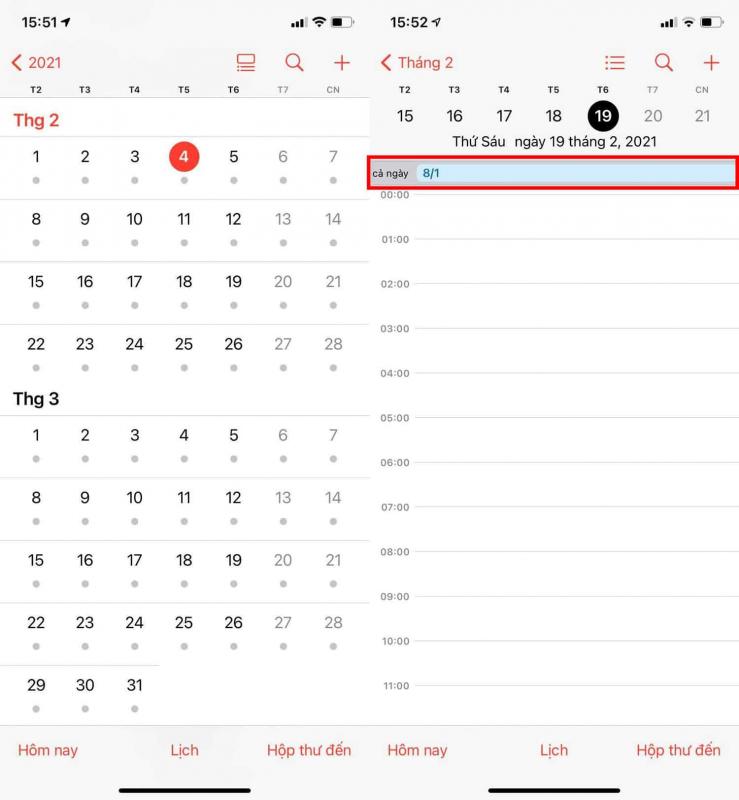
Nếu không muốn sử dụng lịch âm nữa, bạn chỉ cần vào Cài đặt => Mail => Tài khoản => Lịch đã đăng ký => ấn vào ô lịch đã dán => chọn Xóa tài khoản.
2. Sử dụng ứng dụng bên thứ ba
Đây là phương án dự trù, nếu bạn không muốn làm theo các bước rườm rà như phía trên: Tải ứng dụng Lịch âm về tại đây, mở ứng dụng lên, bạn sẽ thấy được ngày tháng âm lịch nằm ở dưới ngày dương lịch. Ứng dụng có đầy đủ các ngày âm cho các tháng và năm, bạn có thể sử dụng ứng dụng một cách dễ dàng.
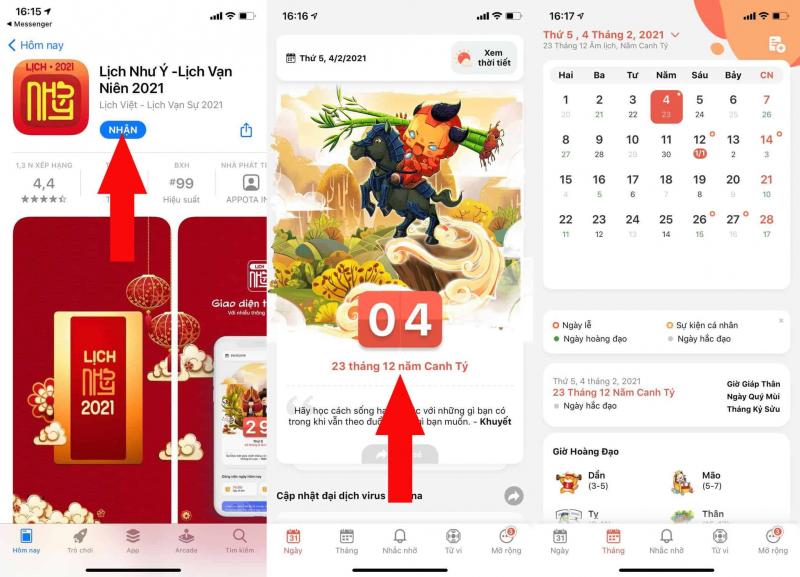
3. Thêm lịch âm vào màn hình chính
Bước 1: Tải ứng dụng vLunar tại đây, sau đó khởi chạy ứng dụng, tiếp đến là thoát ra màn hình chính trên iPhone, nhấn và giữ vào màn hình rồi chọn biểu tượng dấu cộng ở góc trên bên trái màn hình.
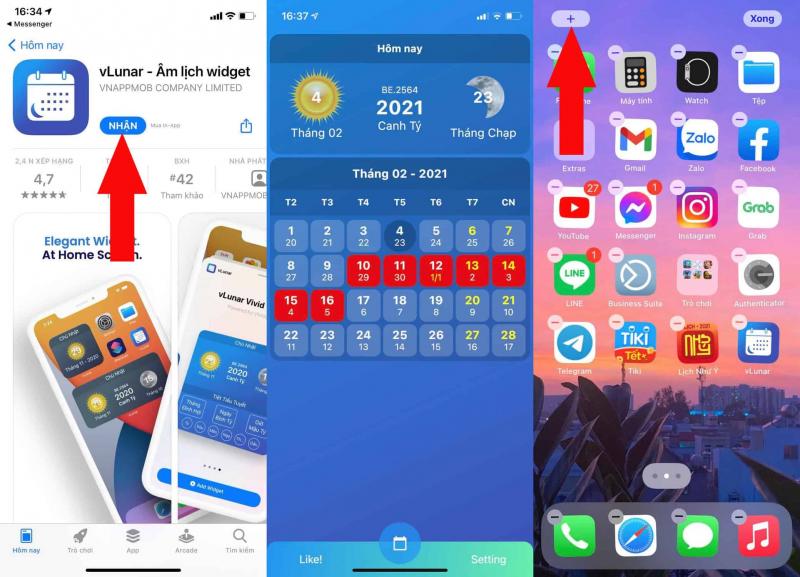
Bước 2: Nhấn vào widget vLunar => Thêm tiện ích => ấn Xong để lưu lại.
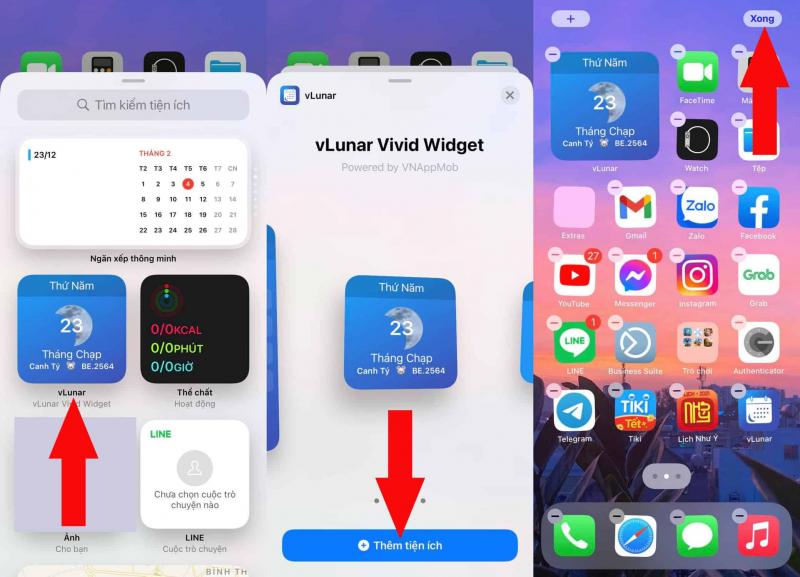
MUA IPHONE GIÁ RẺ









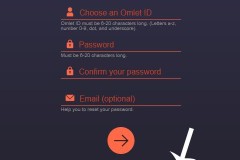
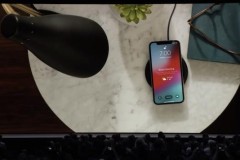



![[MWC 2017] Đánh giá LG G6: Không còn mang người dùng ra thử nghiệm, LG đã đi đúng hướng hơn](http://cdn.trangcongnghe.vn/thumb/160x240/2017-02/thumbs/mwc-2017-danh-gia-lg-g6-khong-con-mang-nguoi-dung-ra-thu-nghiem-lg-da-di-dung-huong-hon_1.jpeg)

